日期:2025-09-25
版本:v2.04
日期:2025-09-07
版本:1.22
cpu虚拟化检测工具是一款非常简单实用的CPU工具,旧版本可以用来检测cpu虚拟化是否开启,打开软件即可看到详细参数,只需要运行软件,就能够自动帮您检测您的硬件是否支持虚拟化,还能查看您的处理器构架、操作系统构架、vt支持状态和vt启用状况,对旧版本有需求的朋友可以试试下载哦!
一、如何开启VT呢?
主要分三步:
1、重启电脑进入BIOS。
2、找到对应的VT选项。
3、将设置由”Disable”调整为”Enable”保存重启即可。

二、如何进入BIOS?
首先重启电脑,在出现开机启动画面时候不停地按快捷键(比如Delete)直到进入BIOS设置,不同的电脑主板进入BIOS的快捷键不同,不知道具体型号的可以在腾讯电脑管家-工具箱-硬件检测中查询。 具体按键请参考下表,多尝试几次一般都是正确的,如果发现不正确,也可以试试:Del、F8、F12、F2这几个常用键。
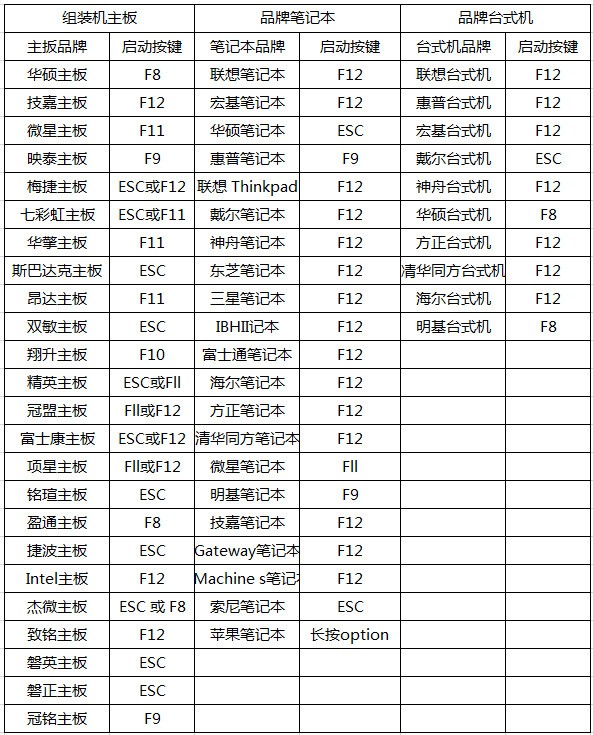
三、如何找到对应VT设置项?
进入BIOS后,找到Cpu Configuration 中的VirtuallizationTechnology选项,把Disabled改为Enabled,然后按F10选择Save保存,重启电脑就可以设置成功了。
1、这个软件体积很小。
2、界面一目了然。
3、自动识别您的硬件配置是否适合虚拟化技术。
4、容许64位操作系统在vm虚拟机上运行。
5、启用极限编程方式。(微软公司之后发表了升级KB977206,容许在沒有虚拟化技术的情形下启用XP方式。)
6、启用虚拟化技术性能将提升vm虚拟机中应用软件的运行速率。例如,在Windows 7或一切vmwarevm虚拟机的Windows XP方式下感受迅速的性能,并在Vmware上更快地运行iPhoneMAC OS。
7、LeoMoon CPU-V 较为SecurAble(老款的检测软件), SecurAble 只有在32位操作系统检验出CPU是不是适用虚拟化技术,在 64位操作系统下不可以测到在BIOS是不是已启用虚拟化技术。
日期:2025-09-25
版本:v2.04
日期:2025-09-07
版本:1.22

Quick CPU中文版
下载
Cpu Zv2.04
下载
CPUMarkv2.1
下载
Process Lasso(cpu优化工具)v10.4.1.1
下载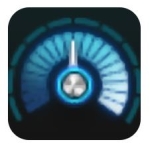
魔盘Xtreme Tunerv1.0.7.4
下载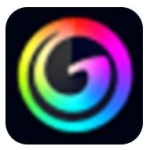
影驰内存软件v2.0.2
下载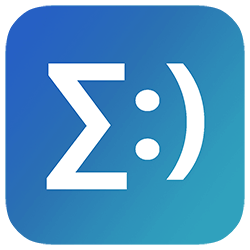
SimpleTex0.2.11
下载
BOOMSTAR水冷控制软件v1.2.1
下载17.35MB
2025-11-10
70.95MB
2025-11-10
72.39MB
2025-11-10
80.94MB
2025-11-10
298.66MB
2025-11-10
35.45MB
2025-11-10
84.55MB / 2025-09-30
248.80MB / 2025-07-09
2.79MB / 2025-10-16
63.90MB / 2025-11-06
1.90MB / 2025-09-07
210.99MB / 2025-06-09
374.16MB / 2025-10-26
京ICP备14006952号-1 京B2-20201630 京网文(2019)3652-335号 沪公网安备 31011202006753号违法和不良信息举报/未成年人举报:legal@3dmgame.com
CopyRight©2003-2018 违法和不良信息举报(021-54473036) All Right Reserved









玩家点评 (0人参与,0条评论)
热门评论
全部评论